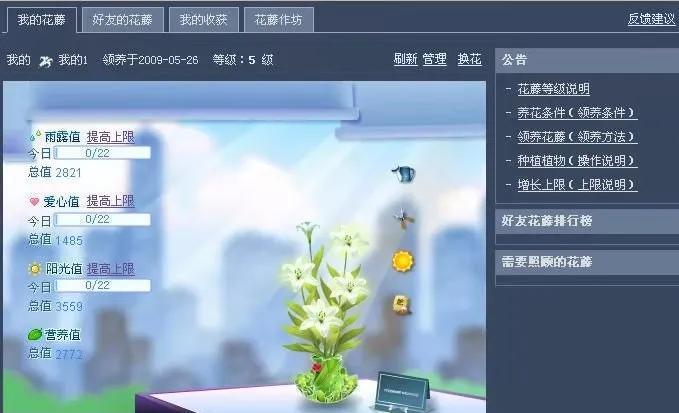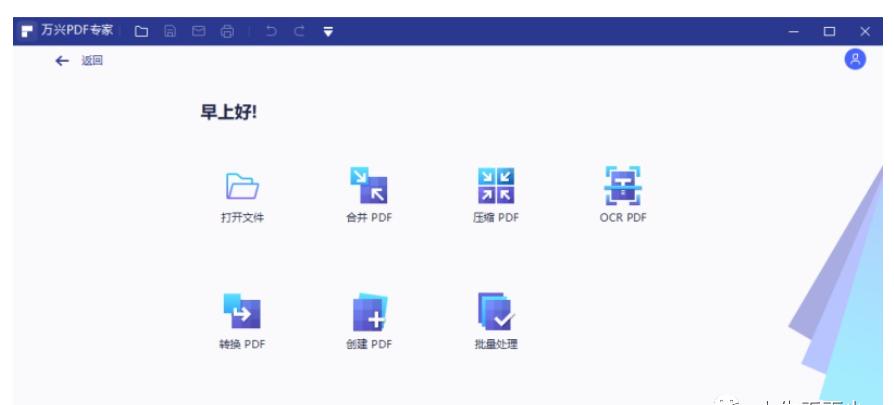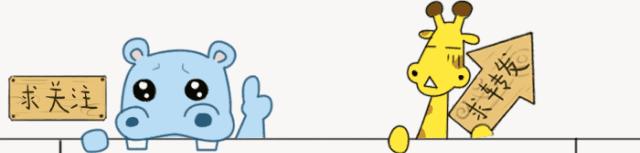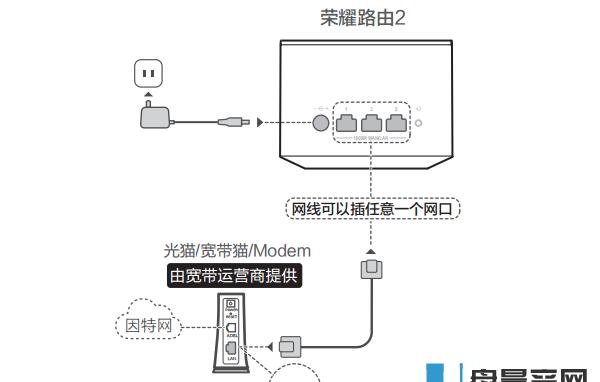最近后台有很多粉丝让我推荐好用的录屏软件,是不是因为大家假期都只能宅在家打游戏呢~

其实关于录屏软件,我之前都是使用ScreenToGif这款,平日你们看到推文里出现的GIF动图,都是用这个软件录制的。
不得不说这款软件真的方便好用,录制一些简单的gif完全没问题,而且还免费!


要说这个录屏软件唯一的遗憾就是只能录制GIF,无法做到声画同步录制。
所以,接下来小编想给大家推荐几个能做到声画同步的录屏软件,一起来看看吧!

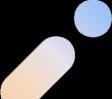 1Windows系统自带录屏
1Windows系统自带录屏
如果是简单的录屏需求,使用系统自带的录屏工具足矣。
1. 按下键盘快捷键【 Win G 】
步骤 ① 开启捕获菜单;
步骤 ② 进行屏幕录制;
步骤 ③ 进行屏幕截图;
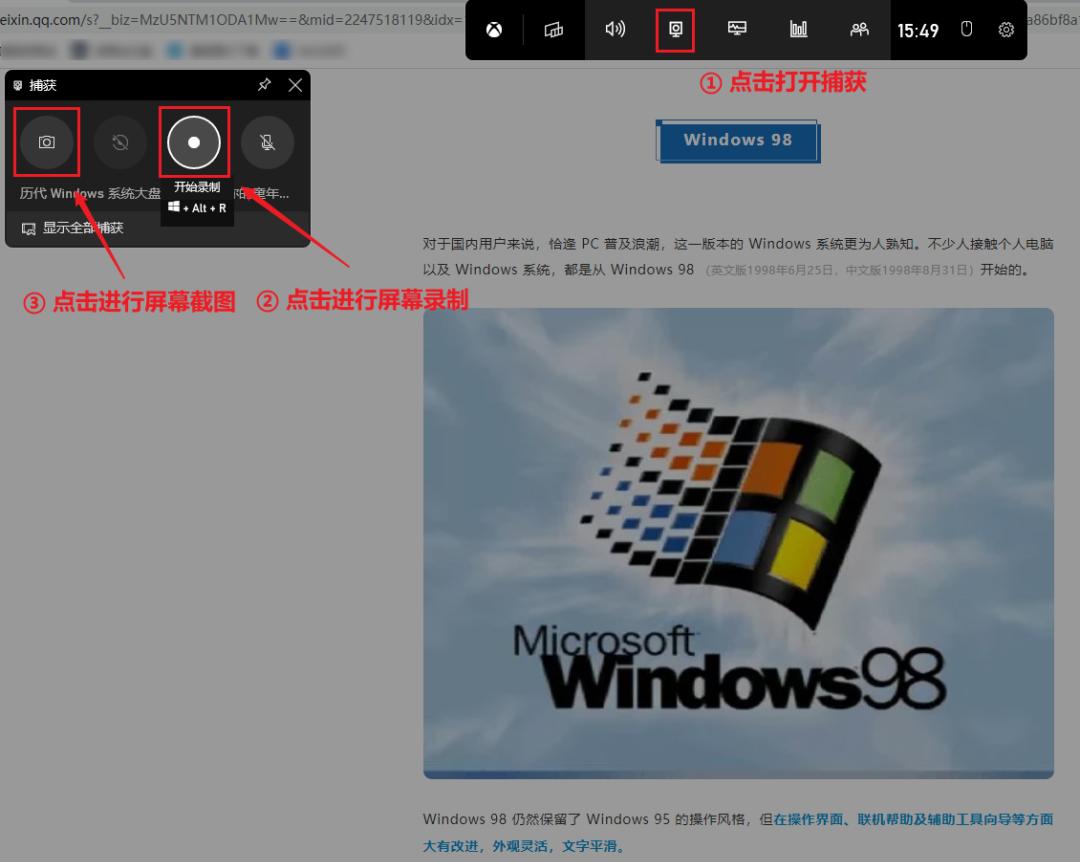
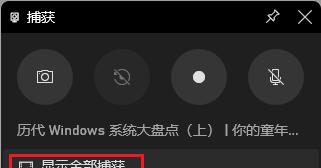
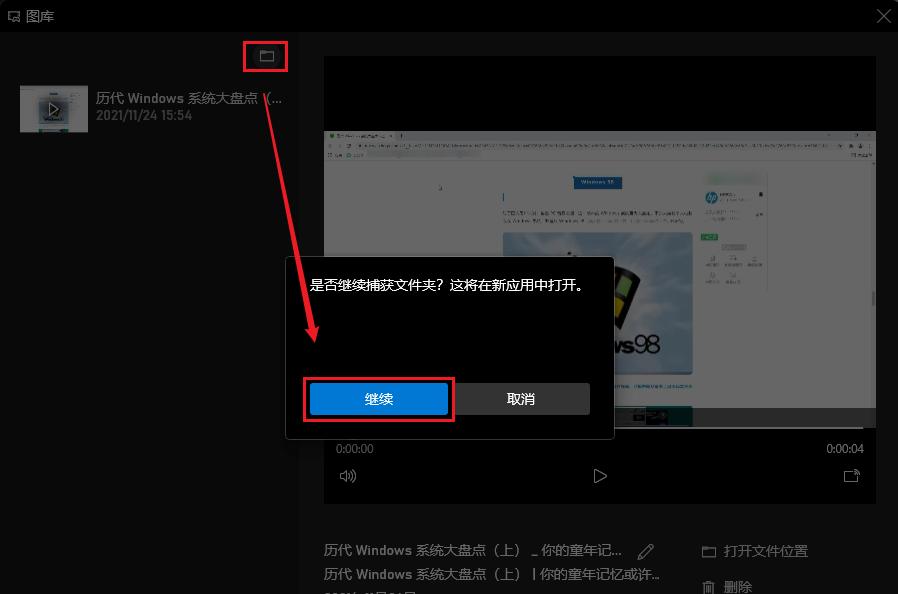
4. 弹出的文件夹就是存储录屏文件的地方。
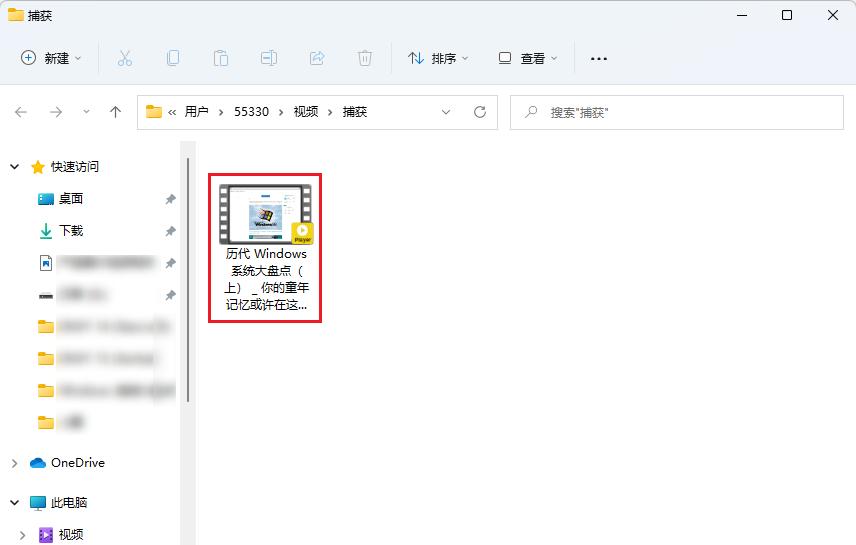
优点:
此功能除了能进行窗口录制外,还可以查看 CPU 、内存等硬件设备的占用率,需要的时候一个快捷键就能搞定,比打开任务管理器查看方便多了。
缺点:
此录屏功能只能录制单独的应用窗口,录屏模式相对单一,Windows 桌面和文件资源管理器都不能录制,局限性比较大。
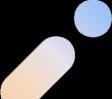 2Office PPT 自带录屏
2Office PPT 自带录屏
这个功能相信很多小伙伴都没注意到吧!
大家常用的 PPT 里面就拥有录屏的功能,不过需要更新到 Microsoft Power Point 2013 以后的版本。
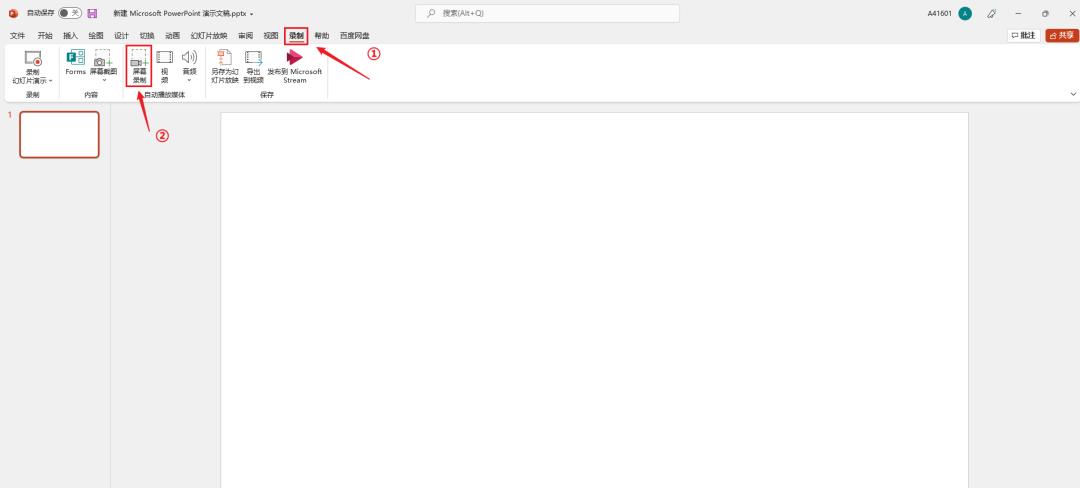
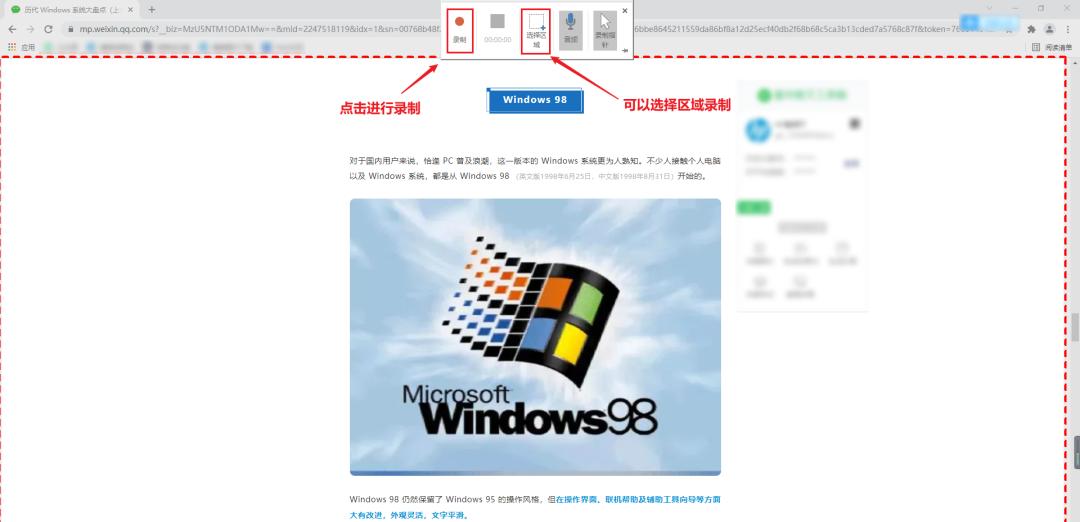
3. 录制完成之后录屏会自动保存在 PPT 页面中,右键单击选择【将媒体另存为】就可以导出录屏视频了。
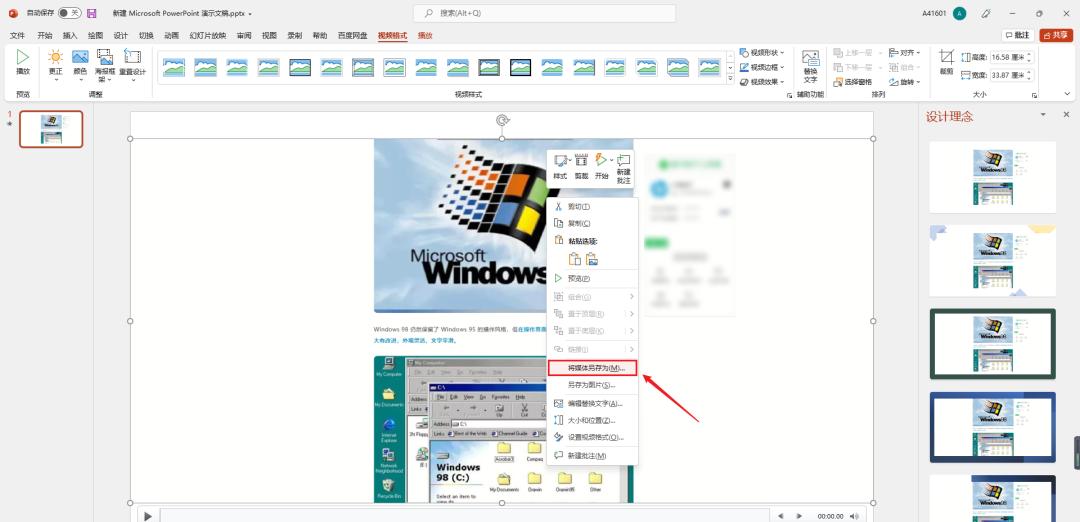
优点:
相较于第一种录屏方法,使用 PPT 屏幕录制可以选择特定的区域进行屏幕录制,而且也解除了桌面无软件窗口不能录制的限制。
缺点:
仅支持屏幕录制功能,功能单一,录屏文件需单独导出,步骤较为繁琐。
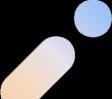 3oCam
3oCam
用一句话来总结 oCam 这款软件的特性,那就是 “小巧且精悍” 。
oCam 的操作界面非常简洁,各种功能一目了然。

2. 打开软件的同时会出现一个绿色的区域选框,各位小伙伴可以根据自己的需要进行录制区域的选取。
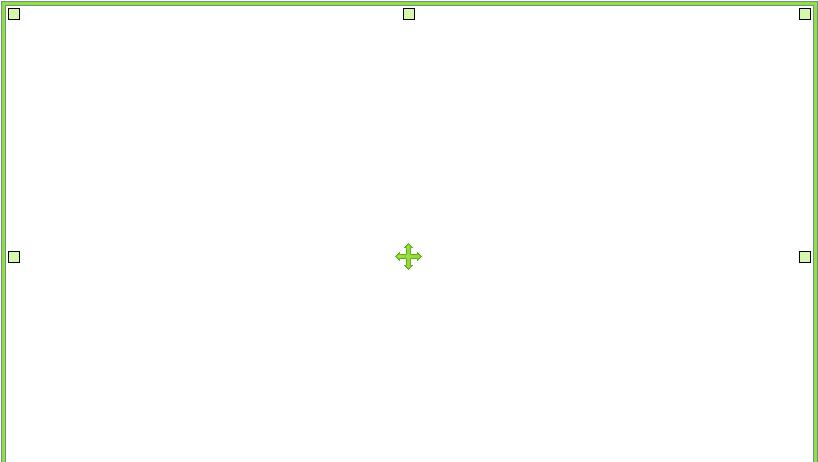
优点:
界面简洁,比较容易上手。oCam 这款软件是可以免费下载的,使用起来非常方便。
缺点:
框选录制区域的功能使用起来并不方便。
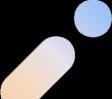 4Catamsia
4Catamsia
Catamsia 是一款功能异常强大的录屏软件。
一般的录屏方法只能完成简单的屏幕录制,录制完成之后还要放到后期剪辑软件里,进行二次剪辑,剪辑完成之后才能得到想要的成片。
而 Catamsia 这款软件则为你省去了上述繁琐步骤。
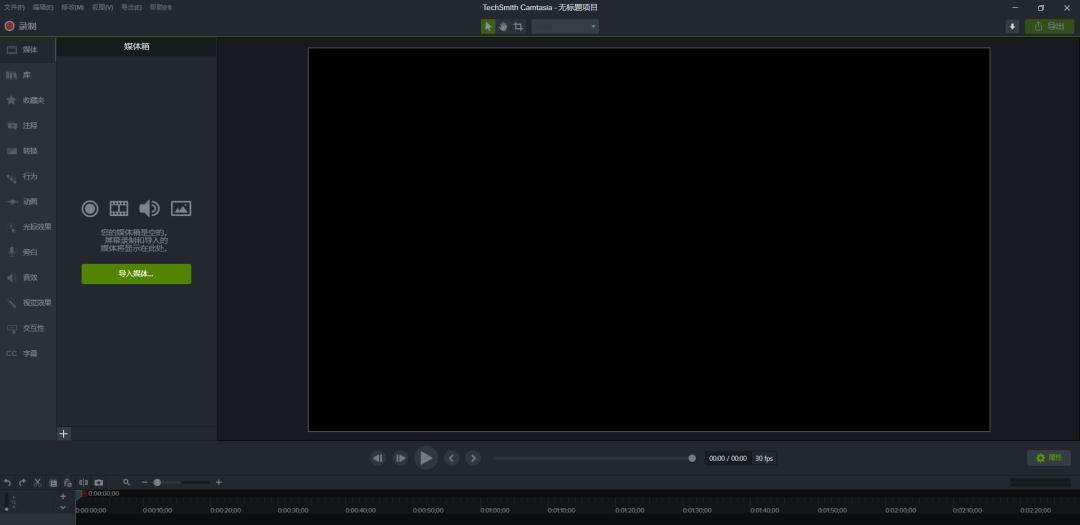
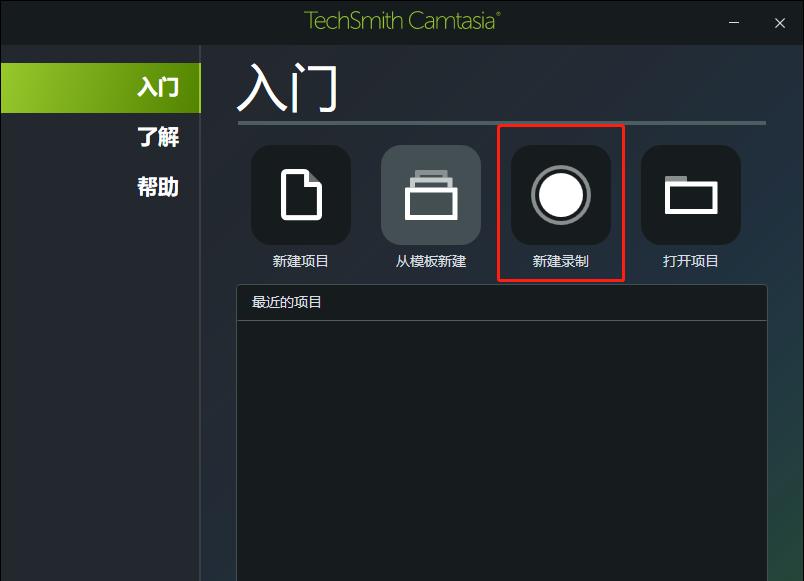

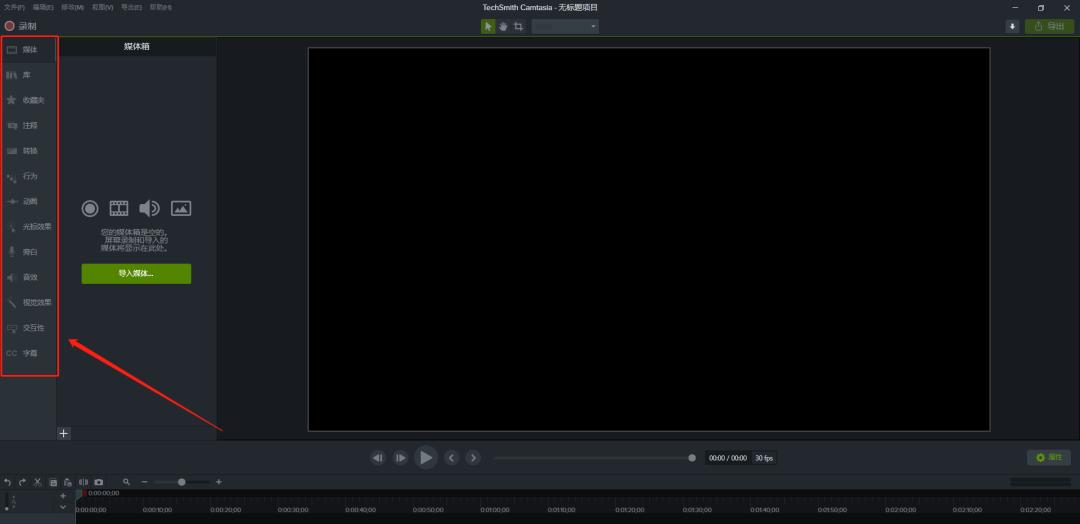
优点:
功能齐全,无需借助其他剪辑软件,便可完成录制素材的剪辑制作。
缺点:
上手较难,需要一段时间的学习才能熟练使用。Catamsia 这款软件是需要付费购买后才能使用的,小伙伴们可以根据自身需求进行购买。
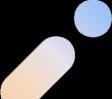 5
5
嗨格式录屏大师
它是一款集电脑屏幕录制、音画同步录制、娱乐游戏、在线课程等功能于一体的高清视频录制软件。
软件支持游戏模式、全屏录制、区域录制、摄像头录制等录制模式。

1.选择录屏模式。一般情况下,录制桌面操作,选“全屏录制”模式;录制部分区域或者手机竖版操作,选“区域录制”模式;录制游戏,选“游戏模式”。
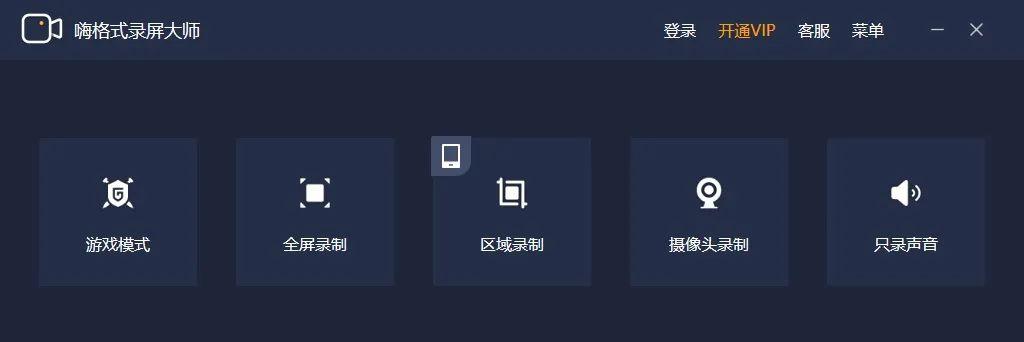
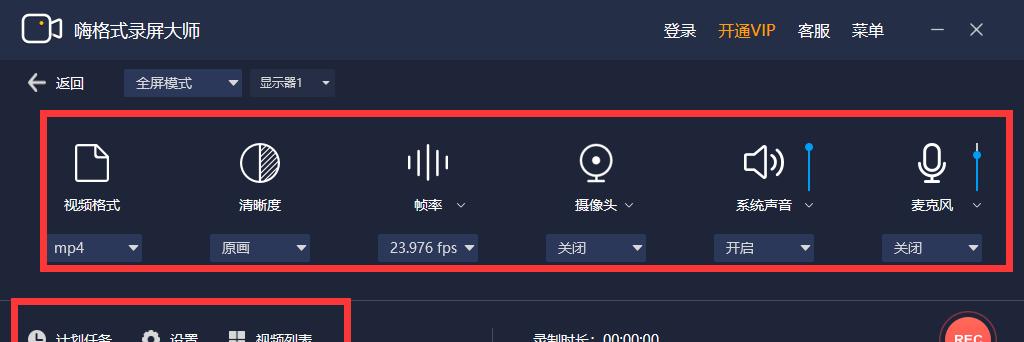
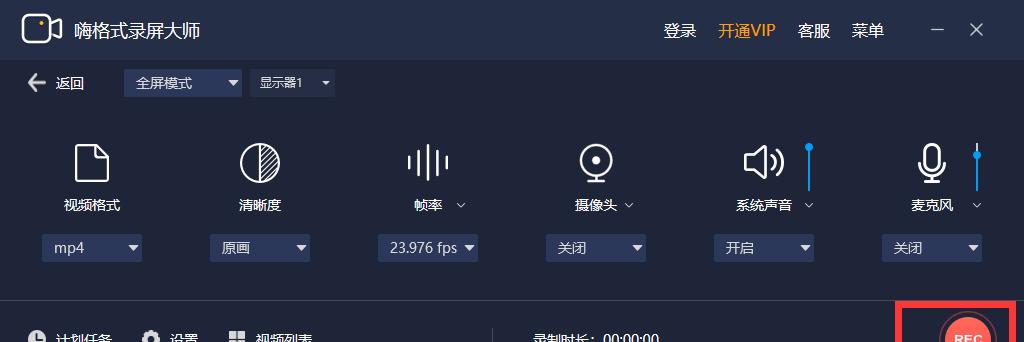
优点:
软件简单易用,支持高清录制、一键导出、剪辑等功能,非常适合电脑小白。
缺点:
普通用户只支持免费录制两分钟,会员录制无时长限制。
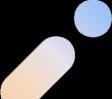 6Open Broadcaster Software(OBS)
6Open Broadcaster Software(OBS)
最后再给大家推荐一个功能更强大的软件:OBS,其实本质上来说 OBS 是直播推流软件,但其也拥有非常出色的录屏功能。
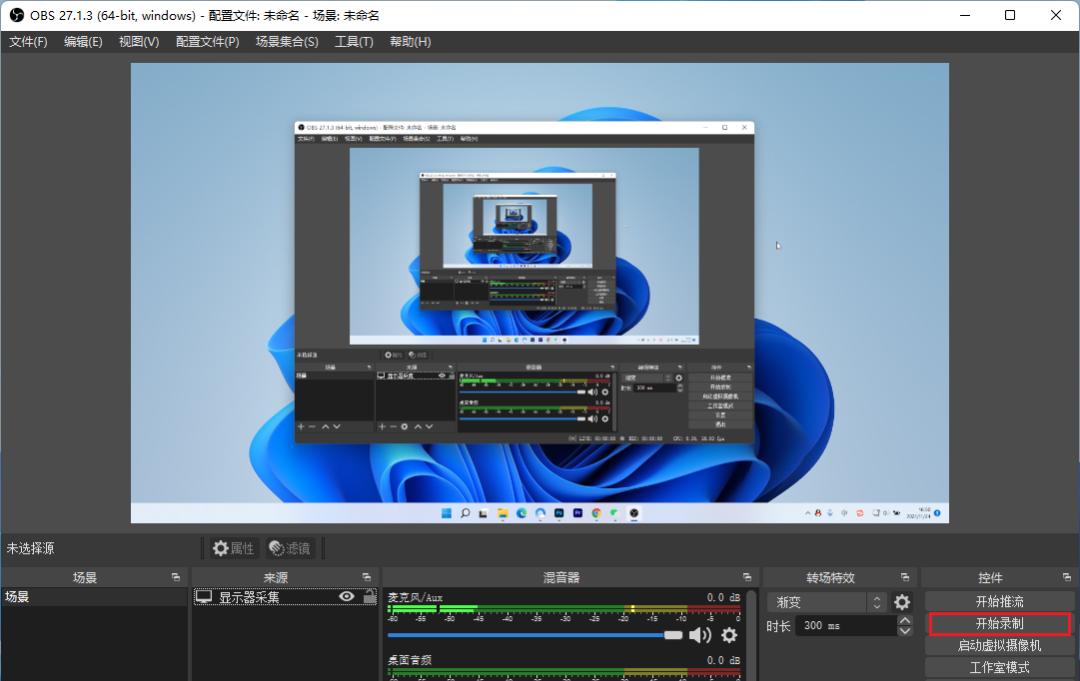
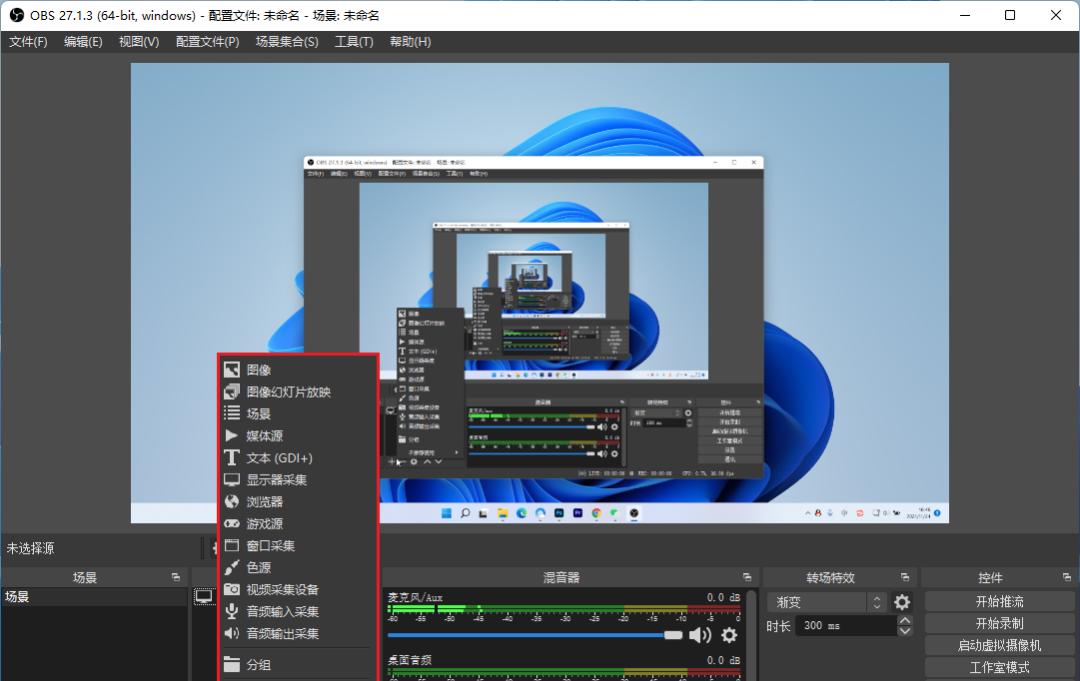
3. 录屏界面同样支持自定义录制。
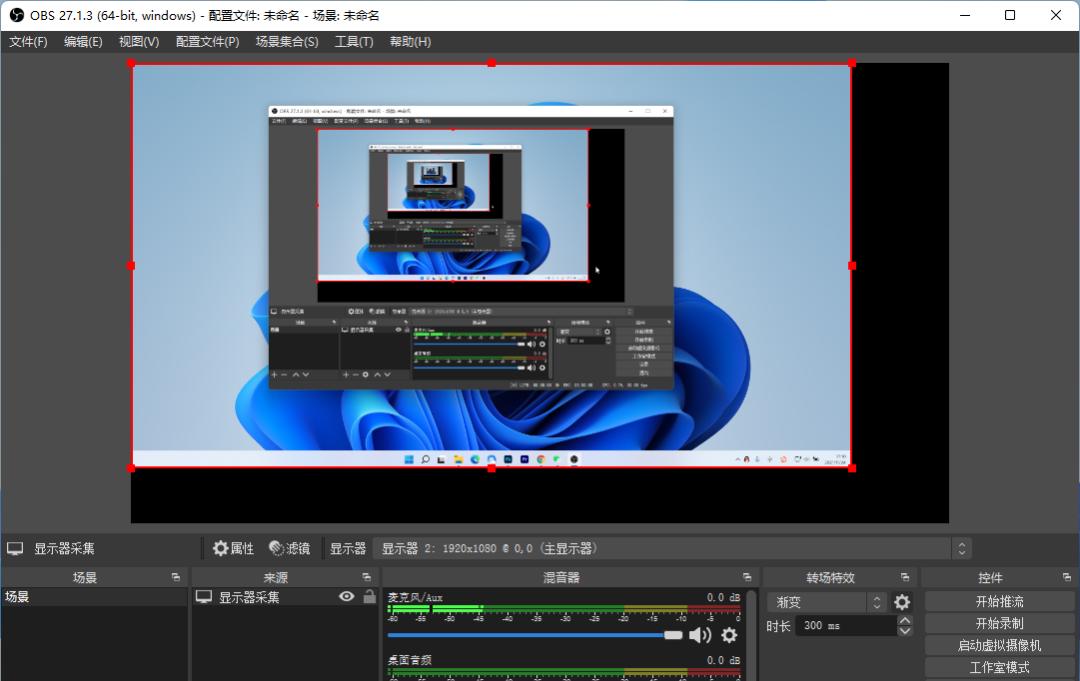
优点:
功能强大,支持多形式录屏,切换方便,操作性高,最重要的是免费!
缺点:
操作较复杂,不适合小白使用,默认录制格式为 mkv,需要在设置里更改。

好了,以上就是小编给大家整理的6款录屏软件,各位小伙伴可根据自己的喜好选择合适的应用于日常工作中哦